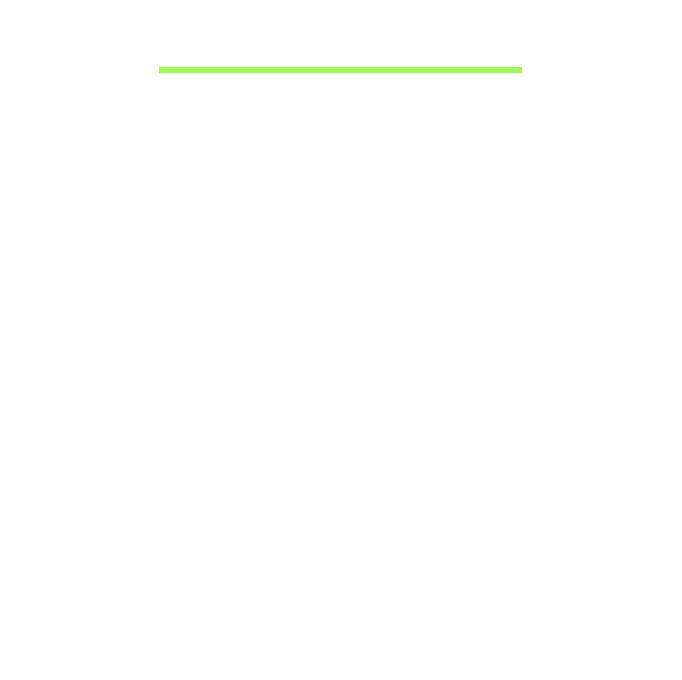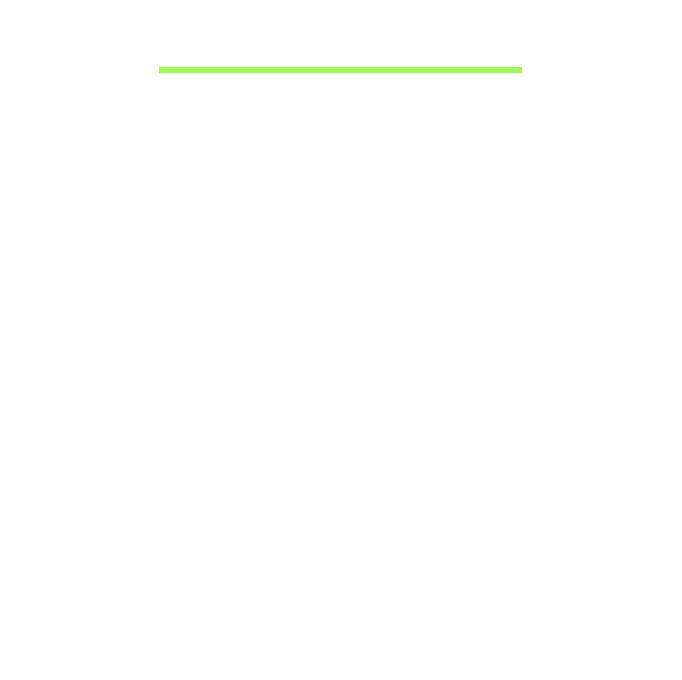
目次
- 3
目次
目次 3
本製品を安全かつ
快適にお使いいただくために 5
はじめに 17
各種ガイドについて......................................... 17
コンピュータの取り扱いと使用に関する
ヒント .............................................................. 17
コンピュータをオン / オフにします。....... 17
コンピュータの取り扱い .......................... 18
AC アダプターの取り扱い........................ 19
清掃とサービス......................................... 19
ACER ノートブックツアー 20
スクリーン面.................................................... 21
キーボード ....................................................... 23
左面 .................................................................. 24
右面 .................................................................. 25
Rear view ......................................................... 26
USB 3.0 に関する情報 .............................. 27
底面 .................................................................. 28
キーボード 30
ロックキーと埋め込み数値キーパッド ............ 30
ホットキー ....................................................... 31
Windows キー .................................................. 34
タッチパッド 35
タッチパッドの基本......................................... 35
タッチパッドジェスチャ.................................. 36
システムの復元 37
リカバリー バックアップの作成...................... 37
ドライバとアプリケーションのバックアップを
作成 ................................................................. 42
システムの復元 ............................................... 45
ドライバとアプリケーションの再インス
トール ...................................................... 46
システムを前の状態に戻す...................... 50
システムを工場出荷時の状態に戻す........ 51
Windows から修復する............................ 51
リカバリー バックアップから修復する ... 56
省電力機能 60
バッテリー 61
バッテリーの特徴............................................ 61
バッテリーの充電 .................................... 61
バッテリーの寿命を最適化する............... 63
低残量警告 ............................................... 64
コンピュータの携帯 65
周辺機器の取りはずし .................................... 65
短距離の移動................................................... 65
携帯するための準備................................. 65
会議に持っていくもの ............................. 66
自宅に持ち帰る ............................................... 67
携帯するための準備................................. 67
持っていくもの........................................ 67
注意事項................................................... 68
ホームオフィスの設定 ............................. 68
長距離の移動................................................... 68
携帯するための準備................................. 69
持っていくもの........................................ 69
注意事項................................................... 69
海外旅行 .......................................................... 69
携帯するための準備................................. 70
持っていくもの........................................ 70